Os modelos do ArcGIS Configurable Appspermitem a você construir aplicativos da web a partir de mapas, cenas e grupos da web sem ter que escrever código. A Esri fornece as seguintes opções para construir aplicativos a partir de modelos do ArcGIS Configurable Apps:
- Abra seu mapa no map viewer, escolha o mapa de Meu Conteúdo, ou abra a página de detalhes do mapa para construir um aplicativo que inclua seu mapa.
- Abra sua cena no Scene Viewer ou escolha a cena de Meu Conteúdo para construir um aplicativo que inclua sua cena.
- Abra a página do grupo do seu grupo para construir um aplicativo de galeria que acessa o conteúdo do grupo.
Dica:
Outras opções para criar aplicativos da web incluem o uso dos aplicativos ArcGIS Instant Apps, ArcGIS Web AppBuilder e ArcGIS Experience Builder.
Ao decidir qual modelo de aplicativo usar, tenha em mente as seguintes considerações:
- Propósito— A consideração mais importante é o propósito de seu aplicativo. Embutido nesta meta está seu público alvo: Quem vai utilizar seu aplicativo e quais são os pontos-chaves que você deseja que eles tenham como experiência?
- Funcionalidade—Qual é a funcionalidade crítica necessária para suportar este objetivo?
- Estética—Como o layout e esquema de cores do aplicativo suporta sua marca ou mensagem?
Anotação:
Sua organização pode ter cores de marca especificadas ou um logotipo para aplicar aos aplicativos criados por membros da sua organização. Quando você criar um aplicativo que suporta estas configurações de Tema Compartilhado, as configurações especificadas serão aplicadas, ao invés do tema padrão do aplicativo.
As seguintes seções organizam os modelos de ArcGIS Configurable Apps disponível no ArcGIS Enterprise em categorias com base nas suas finalidades. Alguns modelos aparecem em mais de uma categoria, conforme atenderem múltiplas finalidades.
A galeria do Configurable Apps inclui categorias para ajudá-lo a filtrar e encontrar modelos com base em sua finalidade. A categoria padrão recomenda o uso do Instant Apps para os modelos de aplicativos mais recentes com a nova experiência de configuração. As seguintes seções descrevem todos os modelos organizados por propósito para corresponder aos filtros da galeria. Os modelos marcados com um asterisco (*) são modelos do Instant Apps que você pode aprender mais na documentação do Instant Apps .
 Coletar e editar dados
Coletar e editar dados
Os aplicativos nesta categoria estão principalmente focados em coletar os dados. A fonte de dados pode ser um especialista no assunto ou o público em geral.
- Crowdsource Manager—Fornece a habilidade de revisar as informações coletivas e atualizar os atributos como status e atribuição. Esta é uma boa opção para coletar dados de informações coletivas através de múltiplos mapas e camadas, pois os dados são coletados utilizando aplicativos como Crowdsource Reporter ou ArcGIS Survey123. Exige um grupo que contenha pelo menos um mapa com uma camada de feição editável. Devido ao fato do aplicativo Crowdsource Manager ser criado através de um grupo, ele não está disponível no Map Viewer Classic.
- Crowdsource Polling—Permite a coleta de comentários e avaliações de sentimento do público para uma série de propostas, planos ou eventos. Os usuários são apresentados com um mapa e lista de feições contendo os detalhes de cada proposta, plano ou evento, inclusive quaisquer documentos anexados. Estes usuários podem enviar suas respostas na forma de votos e comentários.
- Crowdsource Reporter—Fornece a habilidade de coletar uma variedade de assuntos ou observações de informações coletivas em um único aplicativo. Esta é uma boa opção para coletar dados de informações coletivas em múltiplas camadas e mapas. Exige um grupo que contenha pelo menos um mapa com uma camada de feição editável.Devido ao fato do aplicativo Crowdsource Reporter ser criado através de um grupo, ele não está disponível no Map Viewer Classic.
- GeoForm—Fornece uma experiência baseada em formulário para inserir dados por um formulário, ao invés de um pop-up de mapa. Esta é uma boa opção para usuários que acham os formulários um formato mais intuitivo do que pop-ups para inserir dados.
- Visualizador Básico—Fornece recursos de edição no contexto de um aplicativo de mapeamento de propósito geral. Esta é uma boa opção quando seu público precisar de ferramentas ou informações adicionais sobre o mapa para suportar suas atividades de edição.
- Barra Lateral*—Exibe um mapa com um painel lateral que contém ferramentas para editar, filtrar e interagir com os dados.
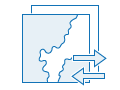 Comparar mapas e camadas
Comparar mapas e camadas
Estes aplicativos são focados em comparar fenômenos geográficos; a natureza da comparação que você escolher pode depender do seu objetivo final.
- Comparar—Visualize fenômenos geográficos em 2D ou 3D fornecendo uma comparação lado a lado ou empilhada de dois mapas, duas cenas ou um de cada. Por exemplo, você pode usar este aplicativo para apresentar os resultados de uma variedade de métodos analíticos, a diferença entre a renda familiar em vários lugares ou a diferença entre a renda familiar e os valores da casa em um único local. O aplicativo também fornece a habilidade para abrir os pop-ups para a mesma feição em cada mapa ou cena para comparar os valores.
- Exibir*—Crie uma apresentação linear e interativa criando uma coleção de slides para mostrar diferentes visualizações de um mapa. Para cada slide, você pode alterar a visibilidade da camada e o mapa base, incluir um pop-up para uma feição específica, aplicar um filtro de camada e fornecer um título e notas. Se aplicável, você pode importar marcadores do mapa para criar slides.
- Portfólio*—Apresenta uma série de mapas, aplicativos e outros conteúdos, como imagens. Esta é uma boa opção para criar uma exibição interativa simples de muitos mapas e aplicativos que compartilham um tópico.
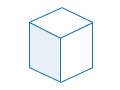 Exibir uma cena
Exibir uma cena
Estes aplicativos permitem a você interagir com as cenas fora do Scene Viewer.
- Visualizador 3D*—Fornece uma visão dupla da sua área de interesse com ferramentas opcionais para navegar pela cena, incluindo slides e pesquisa.
- Básico*—Exibe um mapa ou cena com opções padrão, como legenda e marcadores.
- Comparar—Visualize fenômenos geográficos em 2D ou 3D fornecendo uma comparação lado a lado ou empilhada de dois mapas, duas cenas ou um de cada. Por exemplo, você pode usar este aplicativo para apresentar os resultados de uma variedade de métodos analíticos, a diferença entre a renda familiar em vários lugares ou a diferença entre a renda familiar e os valores da casa em um único local. O aplicativo também fornece a habilidade para abrir os pop-ups para a mesma feição em cada mapa ou cena para comparar os valores.
- Contagem Regressiva*—Exibe uma lista de locais em um mapa ou cena classificados por valores de um campo especificado. Forneça um resumo dos locais classificados e informações sobre a ordem da feição. Os usuários do aplicativo podem fixar informações da feição para comparar e contrastar com outras feições da lista de classificação.
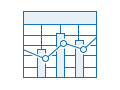 Explorar e resumir dados
Explorar e resumir dados
Os aplicativos nesta categoria permitem que seus usuários interajam com atributos e, em alguns casos, outros serviços para facilitar uma exploração mais detalhada do conteúdo de seu mapa para criar representações visuais e interativas de seus dados.
- Visualizador de Anexo*—Fornece uma experiência detalhada para os usuários paginarem pelas feições da camada e revisar os anexos de imagem, vídeo e PDF. Esta é uma boa opção para apresentar dados e imagens coletadas com aplicativos ArcGIS ArcGIS Field Maps e ArcGIS Survey123. Este aplicativo é otimizado para utilizar em ambos navegadores móveis e de desktop.
- Visualizador de Gráficos*—Exibe gráficos de barras, histogramas e gráficos de dispersão para complementar seu mapa. Inclui até 10 gráficos para visualizar com um mapa ou lado a lado com outros gráficos para comparação.
- Contagem Regressiva*—Exibe uma lista de locais em um mapa ou cena classificados por valores de um campo especificado. Forneça um resumo dos locais classificados e informações sobre a ordem da feição. Os usuários do aplicativo podem fixar informações da feição para comparar e contrastar com outras feições da lista de classificação.
- Exibir*—Crie uma apresentação linear e interativa criando uma coleção de slides para mostrar diferentes visualizações de um mapa. Para cada slide, você pode alterar a visibilidade da camada e o mapa base, incluir um pop-up para uma feição específica, aplicar um filtro de camada e fornecer um título e notas. Se aplicável, você pode importar marcadores do mapa para criar slides.
- Legenda Interativa*—Crie uma visualização focada de uma camada de feição no mapa clicando nas categorias desejadas ou faixas definidas na legenda. Isto permite que os usuários explorem o mapa de maneira holística ou se concentrem nas categorias mais relevantes para eles.
- Barra Lateral*—Exibe um mapa com um painel lateral que contém ferramentas para editar, filtrar e interagir com os dados.
- Controle Deslizante*—Exibe dados históricos, ao vivo ou futuros usando qualquer intervalo de tempo. Os usuários do aplicativo podem reproduzir ou mover um controle deslizante de tempo para animar os dados com base em valores numéricos ou mudanças ao longo do tempo para ver como os dados evoluem.
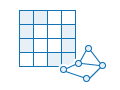 Interpretar imagem
Interpretar imagem
Utilize estes aplicativos para extrair o significado da imagem utilizando ferramentas para consultar, visualizar, analisar e registrar observações.
- Máscara de Imagem—Identifique áreas de uma imagem que alteraram com o passar do tempo ou que atendem os limites configurados do usuário para índices calculados.
- Visita de Imagem—Revise os atributos de uma sequência pré-determinada de localizações nas imagens.
- Visualizador de Imagens*—Visualize e explore a imagens pelo tempo e espaço.
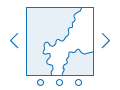 Criar uma galeria
Criar uma galeria
Use o aplicativo Galeria de Categorias* para criar uma galeria de mapas, aplicativos e camadas que possam ser usados como um ponto de acesso conveniente para seu conteúdo geográfico. Este aplicativo exige um grupo. Os autores do aplicativo podem categorizar o conteúdo do grupo em temas ou tópicos e, em seguida, expô-los aos usuários como filtros para navegar pelo conteúdo na galeria.
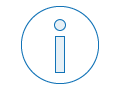 Fornecer informações do local
Fornecer informações do local
Utilize estes aplicativos para destacar os recursos disponíveis em um local. As opções incluem destacar todas as feições dentro de uma determinada distância de um local e informar um usuário que seu endereço está localizado dentro de uma determinada área geográfica.
- Crowdsource Polling—Fornece um fórum para solicitar o comentário do cidadão sobre propostas ou problemas em uma área local.
- Proximidade*—Ajuda pessoas a encontrar locais de interesse perto de um endereço. Este aplicativo é útil para ajudar pessoas localizar tipos de localizações focadas (como escolas) dentro de uma distância de pesquisa de um endereço ou lugar que eles especificam. Opcionalmente, eles podem editar valores de distância para ajustar o raio de pesquisa e obter direções para localizações que eles selecionam. Este aplicativo é otimizado para utilizar em ambos navegadores móveis e de desktop.
- Pesquisa de Zona*—Facilite a localização de qual zona ou distrito intersecta um local ou endereço específico. Com este aplicativo focado, os usuários podem aprender mais sobre um local e feições de interesse na área circundante. Este aplicativo é otimizado para utilizar em ambos navegadores móveis e de desktop.
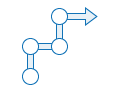 Rota e obter direções
Rota e obter direções
Use o aplicativo Proimidade* para ajudar as pessoas a encontrar locais de interesse próximos a um endereço. Este aplicativo é útil para ajudar pessoas localizar tipos de localizações focadas (como escolas) dentro de uma distância de pesquisa de um endereço ou lugar que eles especificam. Opcionalmente, eles podem editar valores de distância para ajustar o raio de pesquisa e obter direções para localizações que eles selecionam. Este aplicativo é otimizado para utilizar em ambos navegadores móveis e de desktop.
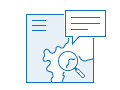 Mostrar um mapa
Mostrar um mapa
Esta categoria de aplicativos inclui opções para apresentar mapas temáticos ou gerais. Os aplicativos incluem legendas, descrições e outras ferramentas básicas para ajudar os usuários a entenderem a mensagem do mapa. Eles também oferecem suporte a uma experiência de pesquisa configurável. Esses aplicativos podem ser usados como estão e não têm requisitos de configuração. Eles são uma boa opção quando você desejar que o mapa seja o foco do aplicativo.
Enquanto existir algumas diferenças de funcionalidade entre estes aplicativos, as principais diferenças serão estéticas. É recomendado que você visualize estes aplicativos e explore as várias opções de configuração.
- Básico*—Exibe um mapa ou cena com opções padrão, como legenda e marcadores.
- Visualizador Básico—Exibe um conjunto de ferramentas comumente utilizadas dentro de um painel flutuante. Esta é uma boa opção para equilibrar a necessidade por uma coleção de ferramentas enquanto ainda maximizar a quantidade de bens imóveis na tela dedicados ao mapa. O aplicativo inclui a habilidade para alternar a visibilidade da camada, imprimir um mapa e mostrar pop-ups no painel flutuante.
- Mapa de Mídia*—Exibe um mapa interativo com ferramentas básicas e um conjunto de opções para limitar a navegação do mapa. Opcionalmente inclui um controle deslizante interativo para animar os dados com tempo habilitado. Este aplicativo é projetado para se ajustar em espaços pequenos na página da web ou como um aplicativo independente.
- Minimalista*—Apresenta um mapa com um controle deslizante de zoom e uma barra de escala, maximizando a quantidade de bens imóveis da tela dedicados ao mapa. O aplicativo inclui a opção para mostrar uma legenda, descrição ou informações de pop-up em um painel lateral.